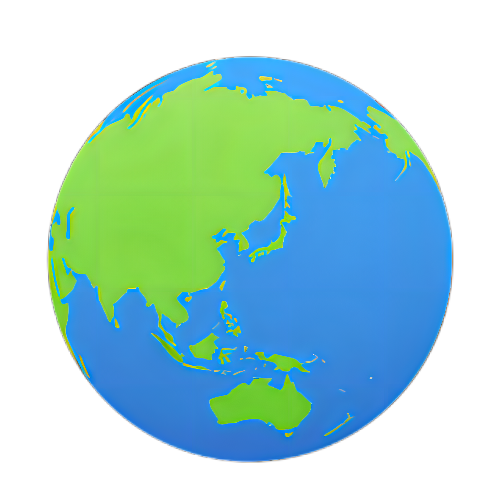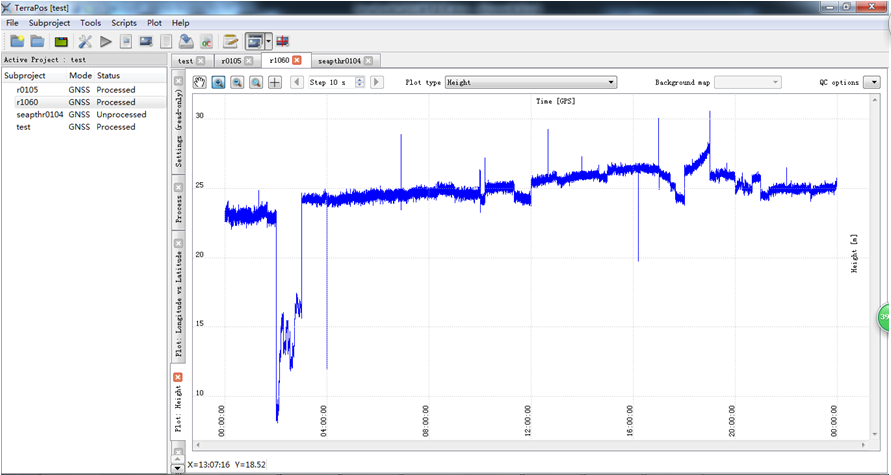1 介绍
1.1 TerraPos能做什么
Ø 紧耦合/松耦合GNSS和IMU数据
Ø 基于PPP或DGNSS处理GNSS数据
Ø 静态和动态GNSS处理
Ø 处理结果(位置轨迹或位置和姿态)能以自定义的数据率和时间间隔导出
导出时可以设置偏移、改正、椭球转换、水准格网和地图投影
1.2 项目(Project)组织
项目有多个子项目组成,子项目可以使用不同的数据,也可使用相同的原始数据,处理总是在子项目中进行。
子项目成功处理以后,设置选项变为只读,要想重新处理一次,有两个办法:
Ø 清除(Clean),删除子项目的处理结果
Ø 克隆(Clone),创建新的子项目,保留原子项目的设置
项目保存在Project-Name.tp_proj的目录下,子项目保存在Subproject-Name.tp_subproj的目录下
1.3 处理结果
在贯导(INS)模式下,结果是地球参考框架下的平台原点和方向,需要注意的是,INS处理输出还牵涉到安装文件(Mount file)中定义的辅助输出对象(CCD照相机,LiDAR,声学换能器)。在仅GNSS模式下,处理结果是地球参考框架下的天线参考点(ARP)的位置
1.4 安装参数(例如偏移)
安装参数包括偏移、IMU和天线类型等,保存在安装文件中(*.mnt)。1个子项目最多有1个安装文件,安装文件编辑器可编辑安装文件,多个子项目可共享1个安装文件,子项目“mount setting”面板可以选择哪个安装文件。在处理过程中,安装文件都是只读的,要想使用1个不同的安装文件,可以在安装文件编辑器中另存1个单独的安装文件,因为安装文件很多情况下是不变的,可重复利用。
安装文件可以没有,因为在仅GNSS模式下,只需要设置天线类型,而天线类型可以直接在子项目的Setting中设置,无需通过安装文件。
1.5 资源处理
为了易于管理和促进重复利用,频繁使用的文件可以存储在特定的目录中。当设置导出格式时,在资源目录里所有相关格式将出现在下拉列表中。除此之外,还有安装文件(Mount file)、转换文件(transformation)、自定义高程系统、水准格网、天线改正文件等等
资源目录的列表在File/Application setting中编辑,建议尽可能多个资源目录。
辅助资源(不是Terrapos官方发布的)对于某些客户可能有用,从Tools/Download Resources可以很方便的下载,建议这些文件放在一个目录里
2 图形界面(GUI)
Ø 项目不包含设置(子项目包含),所以没有“Save Project”
Ø 子项目、工具、图形、报告等可以点击和拖拽
Ø 图形、编辑器和其他工具会在主菜单栏生成单独的菜单,包含打开和保存命令
Ø 处理后的子项目的设置是只读的,用Clone或Clean可以改变设置并重新处理
2.1处理-通用
File-New Project .输入项目名,用浏览按钮选择为项目选择一个目录,点击Create,按照提示框创建子项目,选择名字,类型(profile)和模式(mode),模式有三种:
TC:GNSS+INS紧耦合
LC:GNSS+INS松耦合(使用已经处理好的GNSS轨迹)
GNSS:仅GNSS,PPP或DGNSS
以TC为例,子项目的类型和模式只能在创建时改变,另外只有通过Clone
Ø 打开子项目的设置框
Ø 启动通用(General)设置,增加安装文件,如果没有,点击Edit Mount File编辑一个新的
Ø GNSS设置,增加Rinex观测数据,点击Download ephemeris下载和增加星历和时钟。如果天线类型定义在安装文件中(推荐方式),进行下一步;否则,选择天线类型信息的来源或者人工输入,来源可能是Rinex文件头、安装文件或人工选择
Ø IMU设置,选择你的IMU原始文件和方向文件。IMU原始数据类型、IMU类型和方向文件格式在安装文件定义
Ø 如果有第2个GNSS天线,Rinex观测文件放在Aux Sensors面板上
2.2处理-PPP
Ø 点击“Play”按钮,显示处理进度条,处理完成后,各种图形和报告自动打开
2.3 处理-DGNSS
参考站(reference station)设置,点击View DGNSS Setup。最方便的方法就是Add using Rinex observation files来创建。选择观测文件,对应的元数据(位置、天线类型和电离层)自动从头文件提取。如果元数据缺失或者不正确,手动更新和纠正。你可以增加多个参考站,实现网络解决方案(多基线)。用多个参考站可以有效改善中长基线的整周模糊度分辨成功率。
在TerraPos中,参考站被认为是支撑传感器,或者说里程计、固定的辅助天线。一个重要的结论:相同框架下的DGNSS计算就是PPP计算(比如ITRF2008,当前历元)。如果参考站的坐标是其他框架比如国家基准,从ITRF到国家基准的转换必须设定。
Ø 点击“PLAY”开始处理,显示处理进度条,处理完成后,各种图形和报告自动打开
2.4导出
导出功能包括:
Ø 导出设置
Ø 自定义高程编辑器:大地水准模型,投影高程等
Ø 转换编辑器
Ø 导出格式编辑,各种自定义的导出格式
Ø 导出传感器外部方向要素,包括方向旋转序列定义,瞄准线改正应用,自定义的导出框架等
Ø 从相同Export中导出多个文件,比如支持多相机安装
设置导出看起来非常复杂,涉及到定义转换、高程系统、偏移、方向改正以及导出格式。对于一个特定的换能器、系统或者测量车辆而言它只需要设置一次,导出本身虽然琐碎,但是为了以后数据集的使用。为了促进重复使用,保存设置有两个级别:
Ø 设置组,存储在单独文件,比如测量转换或导出格式的定义
Ø 完整导出设置,用作重复输出相同文件或导出其它数据集的模板
用Export 工具导出,它有几个面板:
Ø 输入面板(Input),定义导出数据的开始和结束时间的数据
Ø 模式面板(mode),选择导出二进制数据或ASCII数据,还有QC模式和设置
Ø 选择面板(Selection),按照一定的数据更新率或事件导出,如果安装文件包含输出对象(照相机,声学换能器),每个输出对象(或传感器)都会显示在“Output Objects”节点下。另外平台也是作为一个对象。只要对象节点下的Export data复选框打上勾,就会创建一个导出文件。要想导出特定事件,导出对象必须加入事件文件。设置输出文件名,设置事件文件内容(顺序和列数)。一起导出的对象,事件文件格式必须是一样的。
Ø 转换面板(Transformation),用于管理坐标转换和高程系统,坐标转换定义在文件中,用转换编辑器编辑;高程系统定义在高程文件中,用高程编辑器编辑。高程系统编辑器中有多个设置,这些设置不是在高程系统文件中,而是通用的。
Ø 投影面板(Projection),投影和椭球设置,投影仅用于导出格式依赖投影坐标(导出格网坐标,或相对于格网北的方位角)
Ø 输出面板(Output),输出文件目录设置,文件名在Selection面板中设置。
2.5图形(Plots)
通过在图形或处理日志中设置标记(marker)实现不同图形的同步,标记基本上是时间标签,所以不同子项目可以实现同步。任何图形中,通过点击十字按钮进行标记设置。标记可以演航迹以一定时间间隔向前或后退,使用工具条上的前进/后退按钮或者键盘上的向上/向下箭头。
以图像压盖(plot overlay)的方式,多层额外信息可以显示在图形上。额外信息包括照相机曝光时间、地面控制点、处理结果比如周跳和数据缺失。图形压盖工具(plot overlays)用作导入和管理外部信息,通过时间或位置将其连接到图形上。Plot overlay按钮可以设置项目或图像窗口的外部信息层的显示。
3 工具(Tools)
3.1安装文件编辑器(Mount File)
安装文件编辑器设定系统的安装参数,单位是米或度。偏移输入的是对象的笛卡尔坐标值,其框架或者平台的坐标轴的定义是:X轴向前,Y轴向右(右舷),右手坐标系(Z轴向下)
Ø通用General,描述和有效期,如果数据集超出有效期,记录中会出现警告信息
Ø 主GNSS天线(Primary GNSS antenna)设定天线类型和位置,如果评估偏移精度,采用GNSS天线坐标的标准差。处理的时候,可能三个不同的地方都设定了天线类型:安装文件、Rinex头文件和设置框人工输入。在设置框的GNSS面板必须选择使用哪个信息源,因为信息可能冲突。
Ø 第二GNSS天线,在贯导处理模式中,额外GNSS天线和主天线能增加方向的准确性,在菜单“Mount File”选择“Second GNSS antenna”,将“Second GNSS antenna”节点增加到安装文件中
Ø 里程计Odometer,在贯导处理模式中,对于陆地车辆而言,可以获取里程计(测距仪DMI)的观测值。设定原始数据文件格式和时间系统,比如轮胎半径,轮胎触地点的坐标
Ø 贯导(IMU)贯导节点主要设定贯导类型,原始数据文件格式和时间系统,还有在平台框架的位置和方向。旋转角度协调IMU轴与平台轴。旋转角度定义:从IMU到平台,旋转角度绕IMU轴旋转IMU
Ø 平台稳定(Platform stabilization)在平台稳定节点,平台(包括IMU和辅助设备)是否稳定,如果稳定,可以设定方向(gimbal)数据格式
Ø 升沉参考点(Heave reference point)TerraPos能计算升沉运动,设置好参考点的位置(通常是船舶重心)
Ø 输出对象(Output objects)安装文件的对象节点仅用来导出。安装文件定义的输出对象与导出工具的输出对象一一对应。输出对象节点设置其在平台框架中的位置和方向。从平台框架到对象框架有两个步骤:
1. 卡迪纳尔旋转,微观对象框架方向到平台框架
2. 瞄准线旋转,对象方向(从微观到现实)的改正,即瞄准线改正
瞄准线旋转要么是在平台参考框架中(在卡迪纳尔旋转之前),要么在对象框架中(在卡迪纳尔旋转之后)。
对于GNSS/INS处理,有两种典型情形:
1.输出对象和IMU在方向平台(gimbaled platform)中,GNSS天线在载体框架:平台和载体中心与方向中心点一致,但是轴不对齐。到GNSS天线,IMU和输出对象的偏移是方向中心点到天线,IMU到输出对象的矢量。输出对象和IMU位置在平台框架中定义,GNSS天线在载体框架中。平台和载体随时间变化的方向差在方向(gimbal)中
2.输出对象,IMU和GNSS天线在同一个框架中,平台中心就是IMU的中心(IMU的偏移为0,0,0)。输出对象和GNSS的偏移是IMU到输出对象,IMU到天线的矢量。载体和平台框架一致。
3.2地图投影(Map projections)
导出的时候需要投影,使用Ellipsoid and Map projection 工具定义。当前支持UTM,高斯克吕格和Lambert等角圆锥投影。另外,本地中心坐标系统也可以定义,像假投影“pseudo-projection”,为了方便重利用,可以保存在资源目录中。
3.3转换编辑器(Transformation editor)
在下拉列表中增加1个或更多的转换步骤。这些步骤将按顺序执行。一些步骤需要参数输入,一些步骤是先前定义的转换步骤。编辑完之后保存关闭,回到导出工具。转换以.trf存储,为方便重复利用,将其放在资源目录中。
3.4转换工具(Transformation tool)
转换和投影使用坐标转换工具(Transform Coordinates tool)。输入源坐标系统下的坐标,应用转换文件,获得目标系统的坐标。还可以实现不同投影之前的转换。也可以实现文件转换。
如果用DGNSS设置里的坐标作为输入,在输出部分点击右键,拷贝坐标到剪贴板。
3.4高程编辑器(Height editor)
高程系统定义文件以.hgt。每个系统都有1个独立的整数ID。为了在导出中包含高程系统,格式必须有高程导出要素(Position→USER-Height→USER-H)。格式中的ID与高程系统定义的ID一一对应。为了方便重复利用,将其保存在资源目录中。
3.5例子(Example)
导出格式有两个USER-H导出要素,其中一个ID是1,另一个ID是2。导出的时候,高程文件的导出设置中必须包含两个高程系统(ID1和2)。不同高程系统文件(ID1和2)应用于不同的情况。如果没有选择高程文件或者文件中ID1和2都没有定义,导出文件中相应记录将缺失。
高程编辑器还需选择高程模型格网(水准模型、平均海平面或其它)。格网文件必须是.tpg,与椭球高程系统关联。另外,高程可能会平移或缩放。缩放可能是固定比例或导出中地图投影的比例(也许是可变的。参考高程可以是常量或来源于数字高程模型(DEM)。参考高程在导出中设置,不在高程编辑器中。
3.6导出格式编辑器(Export format editor)
导出格式就是将导出要素组合起来。导出格式有3个部分:头、记录和尾,都可以选择导出要素。编辑器有3个部分的面板,和通用面板。页面下半部分预览格式。导出要素通过向右按钮添加。要素的顺序可以拖拽。
导出要素属性可以通过C语言的printf实现。
3.7 格网文件(Grid files)
TerraPos在处理和导出时利用不同格网类型。信息源可能是ASCII码和二进制的规则格网或不规则点云。格网导入工具能将数据转成TerraPos格网数据(* .tpg) 。结果格网文件总是规则的,要么是经纬度或投影坐标。
用户不能直接打开* .tpg,而是用元数据文件。用文件的扩展名表示文件内容,比如*.tpg_geoid或者*.tpg_DEM表示水准格网和数字高程模型。
格网导入模块有1个专用工具(Tools→View and import grids/Edit grid meta-data files)帮助用户处理。
重要提示:如果存在多个格网文件(.tpg),需要为每个格网文件定义1个元数据,否则不能在2.5及以后的版本中使用
新的格网文件处理容许多个格网文件对应一个元数据文件,即支持瓦片。许多外部数据集都是由瓦片(tile)组成,TerraPos可以转换和使用瓦片。
3.8 导航差别(Grid files)
计算不同子项目的导航差别的工具。比较测试轨迹和参考轨迹,在测试轨迹的子项目中存储差别的统计和图形。如果要比较第3方轨迹,使用导入工具(Import Tool,当前支持sbet,cmb和sbtc格式)先导入外部轨迹。
4 命令行接口(CLI)
在处理之前,需下载星历、时钟改正和地球旋转参数。Gnssdownload能根据rinex观测数据自动下载。
Example1:下载命令行
"C:\Program Files (x86)\TerraTec\TerraPos2\gnssdownload"
--RINEX-obs-file V171_20100515_A-tps.10o
命令行可以先写到text文件中(比如cmd.txt),然后应用text文件到TerraPos
Example2 :命令行例子
"C:\Program Files (x86)\TerraTec\TerraPos2\terrapos"
--read-command-file cmd.txt
注意:命令行运行项目和子项目时能覆盖已存在的子项目
cmd.txt包含所需命令行的开关。Example3显示航空数据集的紧耦合GNSS+INS处理
命令行创建的项目可以在GUI中打开,结果文件也能通过命令行导出,使用tpexport,比如Example4 ,使用一个单独命令行文件来执行。
export_cmd.txt包含所需命令行开关
Example3:航空定位的例子
--profile airborne
--mode TC
--mount-file V171.mnt
--project V171_20100515_A
--subproject tc_cli
--RINEX-obs-file V171_20100515_A-tps.10o
--ant-id AERAT2775_41
--SP3-ephemeris COD15836.EPH G
--RINEX-clock-file COD15836.CLK G
--erp-file COD15837.ERP
--IMU-file V171_20100515_A-imu.dat
--gimbal-file V171_20100515_A-gim.dat
--verbosity-threshold 5
Example4:命令行导出
"C:\Program Files (x86)\TerraTec\TerraPos2\tpexport"
--read-command-file export_cmd.txt
Example5:导出
--output-dir .\Results
--mount-file .\V171.mnt
--format C:\resources\TP2\my_format.fmt
--projection UTM 32
--transformation-file C:\resources\TP2\Euref89nor.trf
--event-file-content ToW ID dt attribute Run
--output V171 V171_20100515.txt
--event-file V171 .\events_V171_20100515.txt
--write-setup V171_20100515